共计 4305 个字符,预计需要花费 11 分钟才能阅读完成。
OwnCloud 是领先的开源文件共享和云协作平台,其服务和功能与 DropBox 和 Google 云端硬盘提供的服务和功能相似。但是,与 Dropbox 不同,OwnCloud 没有数据中心的功能来存储托管文件。不过,您仍然可以共享文件,图像和视频等文件,仅举几例,并可以跨多个设备(例如智能手机,平板电脑和 PC)访问它们。
在本文中,您将学习如何在 Ubuntu 18.04 和更高版本上安装 OwnCloud。
第一步:更新 Ubuntu 系统软件包
在开始之前,请使用以下 apt 命令更新系统软件包和系统信息库。
[linuxidc@linux:~/www.linuxidc.com]$sudo apt update -y && sudo apt upgrade -y
第二步:在 Ubuntu 中安装 Apache 和 PHP 7.2
OwnCloud 基于 PHP 构建,通常可通过 Web 界面进行访问。因此,我们将安装 Apache Web 服务器来提供 Owncloud 文件以及 PHP 7.2 和 OwnCloud 正常运行所需的其他 PHP 模块。
[linuxidc@linux:~/www.linuxidc.com]$sudo apt install apache2 libapache2-mod-php7.2 openssl php-imagick php7.2-common php7.2-curl php7.2-gd php7.2-imap php7.2-intl php7.2-json php7.2-ldap php7.2-mbstring php7.2-MySQL php7.2-pgsql php-smbclient php-ssh2 php7.2-sqlite3 php7.2-xml php7.2-zip

安装完成后,您可以通过运行 dpkg 命令来验证是否已安装 Apache。
[linuxidc@linux:~/www.linuxidc.com]$ sudo dpkg -l apache
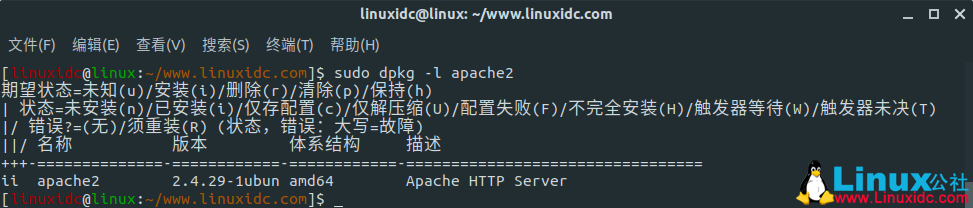
从输出中可以看到我们已经安装了 Apache 2.4.29 版本。
要启动并允许 Apache 在启动时运行,请运行以下命令。
[linuxidc@linux:~/www.linuxidc.com]$ sudo systemctl start apache2
[sudo] linuxidc 的密码:
[linuxidc@linux:~/www.linuxidc.com]$ sudo systemctl enable apache2
Synchronizing state of apache2.service with SysV service script with /lib/systemd/systemd-sysv-install.
Executing: /lib/systemd/systemd-sysv-install enable apache2
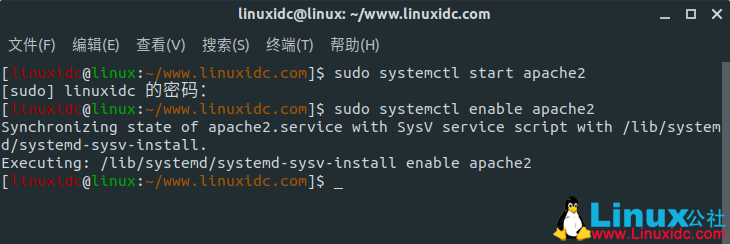
现在转到浏览器,然后在 URL 栏中输入服务器的 IP 地址,如下所示:
https://www.linuxidc.com/
得一个网页如下所示,显示 Apache 已安装并正在运行。
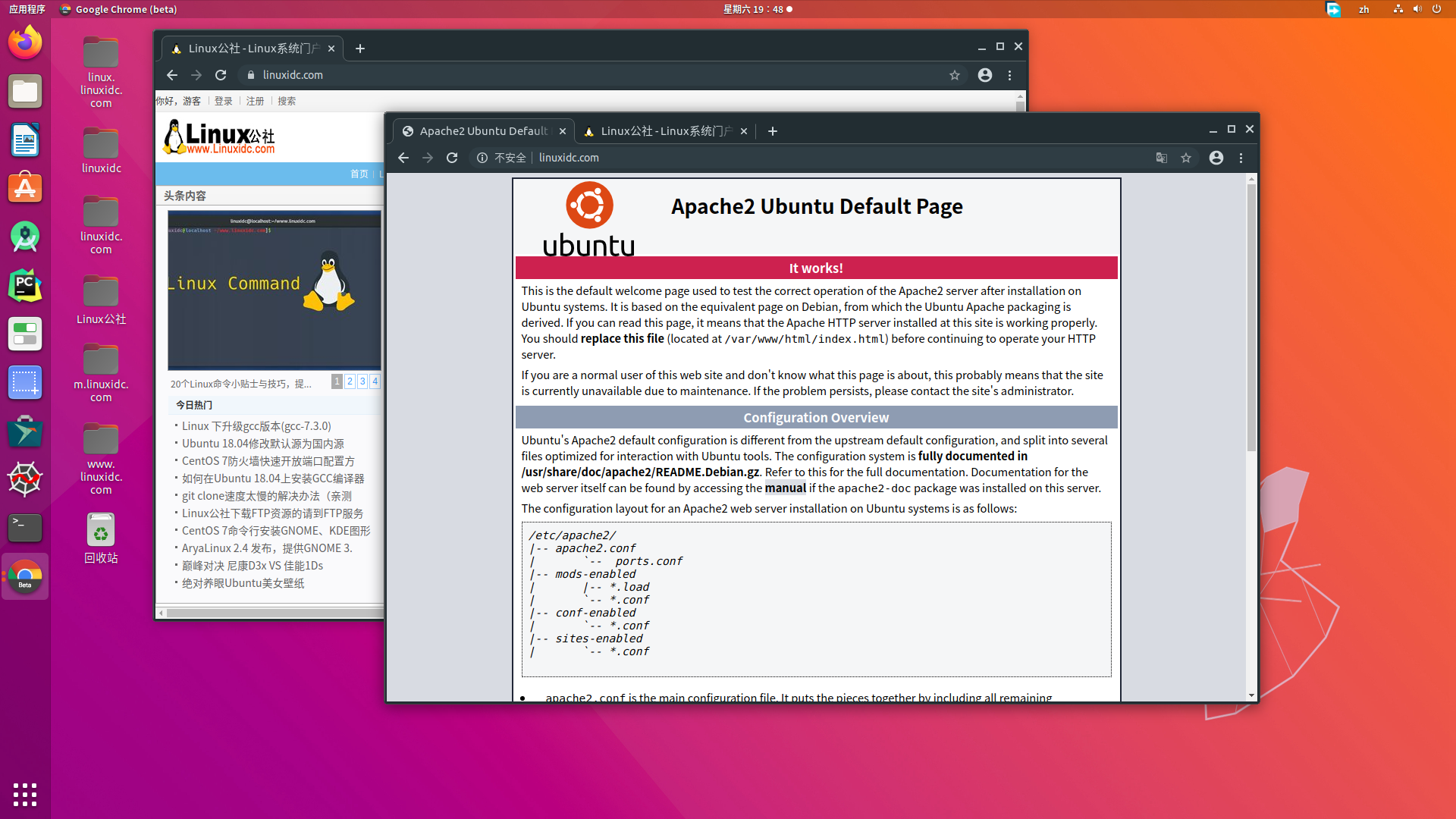
检查是否已安装 PHP。
[linuxidc@linux:~/www.linuxidc.com]$ php -v
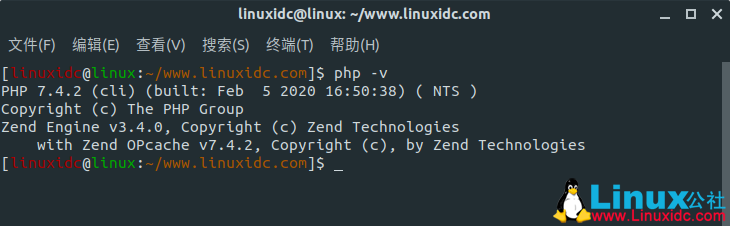
第三步:在 Ubuntu 中安装 MariaDB
MariaDB 是一种流行的开源数据库服务器,已被开发人员,数据库爱好者以及生产环境广泛使用。它是 MySQL 的一个分支,自从 Oracle 收购 MySQL 以来,它一直是 MySQL 的首选。
要安装 MariaDB,请运行。
[linuxidc@linux:~/www.linuxidc.com]$ sudo apt install mariadb-server
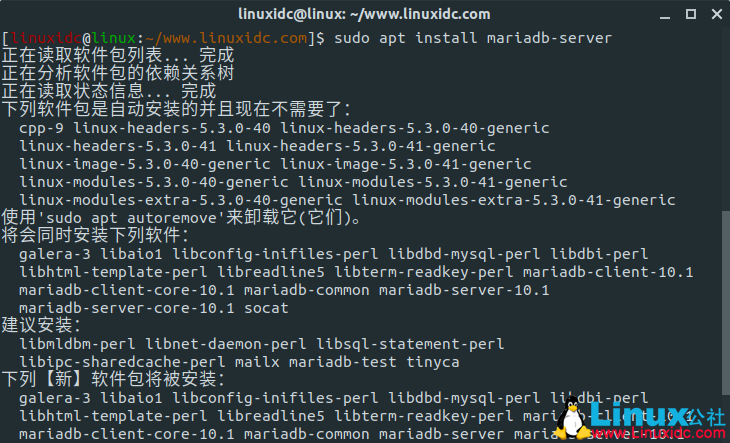
默认情况下,MariaDB 是不安全的,容易出现安全漏洞。因此,我们需要执行其他步骤来强化 MariaDB 服务器。
要开始保护您的 MySQL 服务器,请运行以下命令:
[linuxidc@linux:~/www.linuxidc.com]$ sudo mysql_secure_installation
在提示您输入 root 密码时,按 Enter 键,然后按“Y”设置根密码。
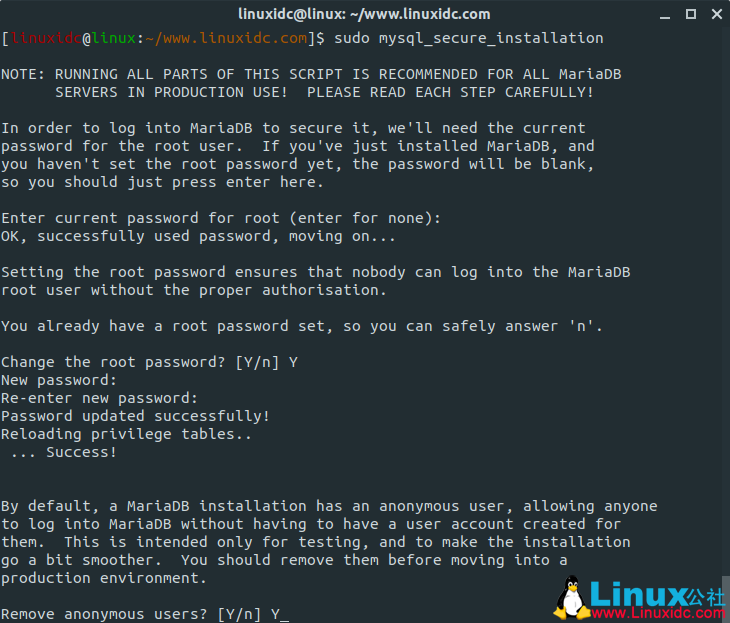
对于其余的提示,只需键入“Y”,然后按 Enter。
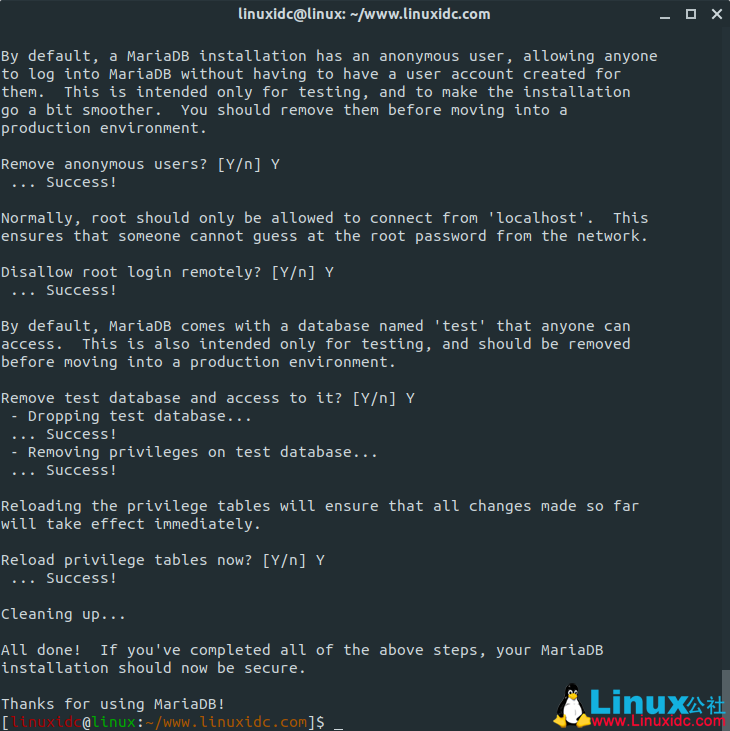
现在,您的 MariaDB 服务器已得到安全保护。
第四步:建立 OwnCloud 数据库
我们需要为 Owncloud 创建一个数据库,以便在安装期间和安装之后存储文件。因此,登录到 MariaDB。
运行以下命令:
[linuxidc@linux:~/www.linuxidc.com]$ sudo mysql -u root -p
Enter password:
Welcome to the MariaDB monitor. Commands end with ; or \g.
Your MariaDB connection id is 49
Server version: 10.1.44-MariaDB-0ubuntu0.18.04.1 Ubuntu 18.04
Copyright (c) 2000, 2018, Oracle, MariaDB Corporation Ab and others.
Type ‘help;’ or ‘\h’ for help. Type ‘\c’ to clear the current input statement.
MariaDB [(none)]> CREATE DATABASE linuxidc_owdb;
Query OK, 1 row affected (0.00 sec)
MariaDB [(none)]> GRANT ALL ON linuxidc_owdb.* TO ‘linuxidc_owuser’@’localhost’ IDENTIFIED BY ‘v’;
Query OK, 0 rows affected (0.00 sec)
MariaDB [(none)]> FLUSH PRIVILEGES;
Query OK, 0 rows affected (0.00 sec)
MariaDB [(none)]> EXIT;
Bye
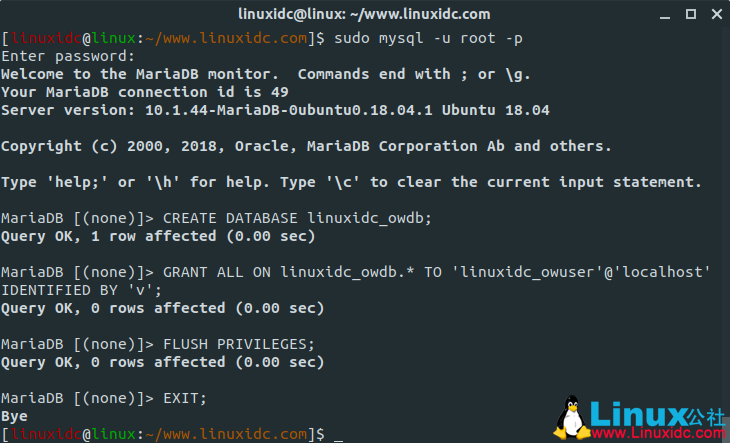
第五步:在 Ubuntu 中下载 OwnCloud
创建数据库后,现在使用以下 wget 命令下载 OwnCloud 压缩文件。
[linuxidc@linux:~/www.linuxidc.com]$ sudo wget https://download.owncloud.org/community/owncloud-10.4.0.zip
下载后,将压缩包解压缩到 /var/www/ 目录。
[linuxidc@linux:~/www.linuxidc.com]$ sudo unzip owncloud-10.4.0.zip -d /var/www/
第六步:为 OwnCloud 配置 Apache
在这一步中,我们将配置 Apache 以提供 OwnCloud 的文件。为此,我们将为 Owncloud 创建一个配置文件,如图所示。
[linuxidc@linux:~/www.linuxidc.com]$ sudo vim /etc/apache2/conf-available/owncloud.conf
在下面添加配置。
Alias /owncloud “/var/www/owncloud/”
<Directory /var/www/owncloud/>
Options +FollowSymlinks
AllowOverride All
<IfModule mod_dav.c>
Dav off
</IfModule>
SetEnv HOME /var/www/owncloud
SetEnv HTTP_HOME /var/www/owncloud
</Directory>
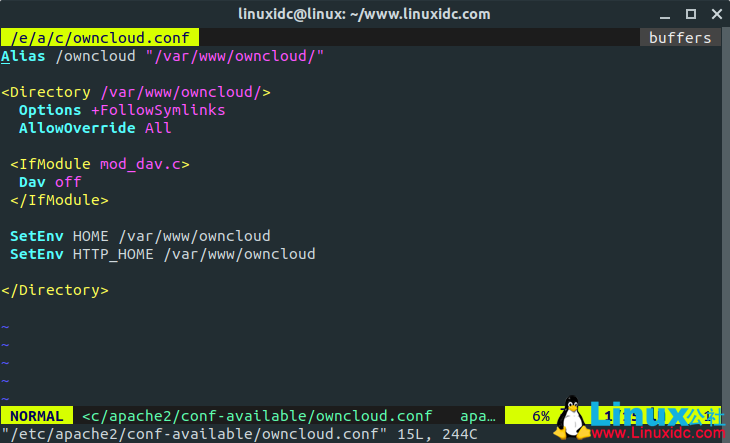
保存并关闭文件。
接下来,您需要通过运行以下命令来启用所有必需的 Apache 模块和新添加的配置:
[linuxidc@linux:~/www.linuxidc.com]$ sudo a2enconf owncloud
Enabling conf owncloud.
To activate the new configuration, you need to run:
systemctl reload apache2
[linuxidc@linux:~/www.linuxidc.com]$ sudo a2enmod rewrite
Enabling module rewrite.
To activate the new configuration, you need to run:
systemctl restart apache2
[linuxidc@linux:~/www.linuxidc.com]$ sudo a2enmod headers
Enabling module headers.
To activate the new configuration, you need to run:
systemctl restart apache2
[linuxidc@linux:~/www.linuxidc.com]$ sudo a2enmod env
Module env already enabled
[linuxidc@linux:~/www.linuxidc.com]$ sudo a2enmod dir
Module dir already enabled
[linuxidc@linux:~/www.linuxidc.com]$ sudo a2enmod mime
Module mime already enabled
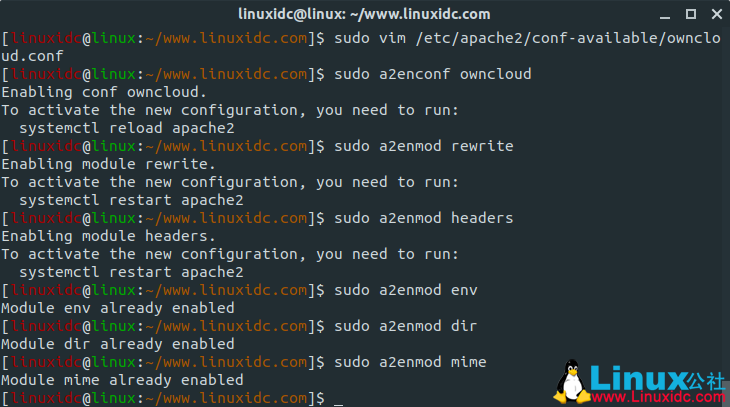
为了使更改生效,请重新启动 Apache Web 服务器。
[linuxidc@linux:~/www.linuxidc.com]$ sudo systemctl restart apache2

第七步:在 Ubuntu 中完成 OwnCloud 安装
完成所有必要的配置后,剩下的唯一部分就是在浏览器上安装 OwnCloud。因此,请转到浏览器并输入服务器的地址,然后输入 / owncloud 后缀。
https://www.linuxidc.com/owncloud
您将看到一个类似于以下网页。在下面,点击“存储和数据库”。在“配置数据库”部分下选择“MySQL/MariaDB”,并填写您在为 OwnCloud 创建数据库时定义的数据库凭据,即数据库用户,数据库用户的密码和数据库名称。
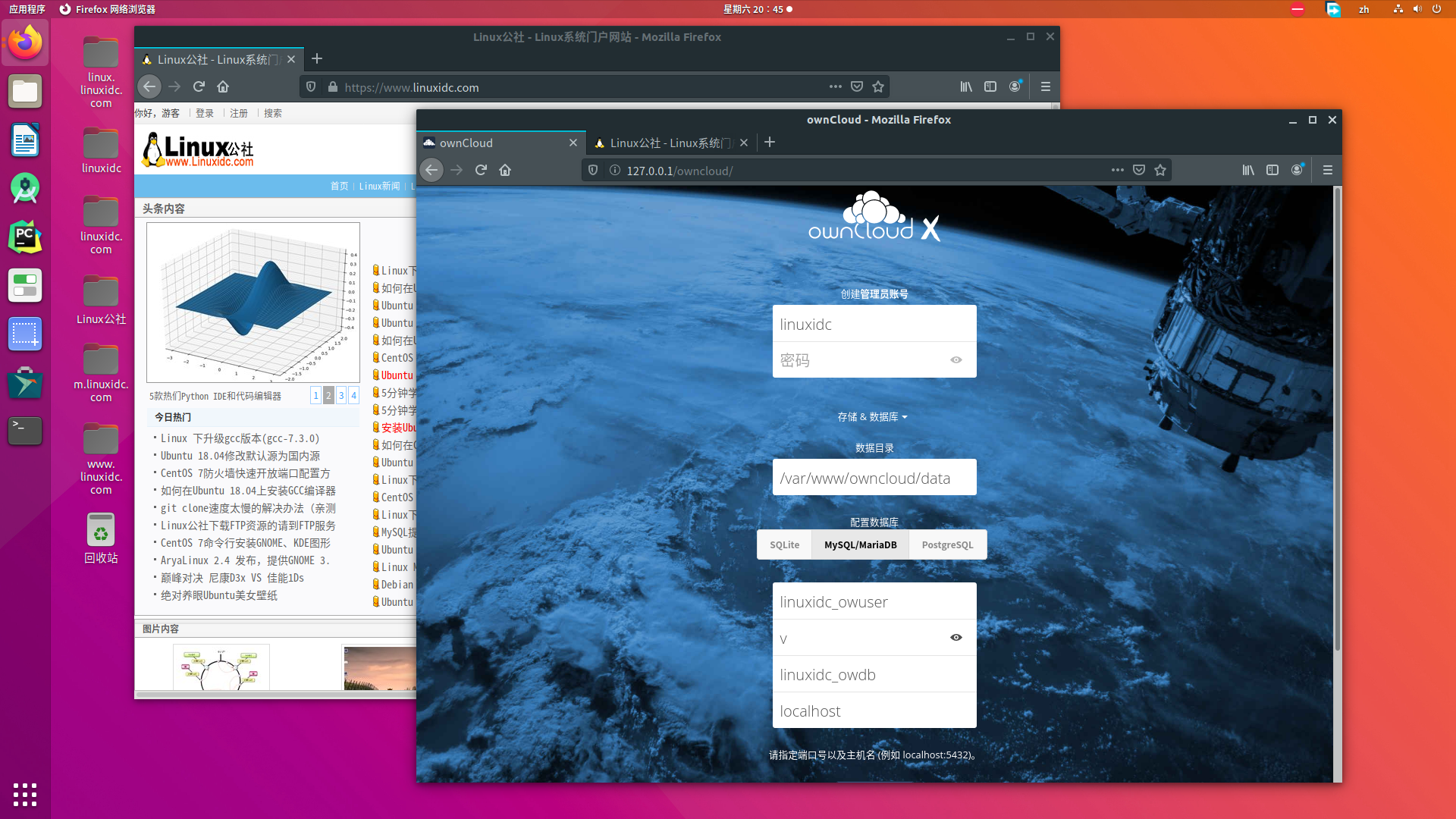
最后,点击“完成设置”以结束 Owncloud 的设置。
这将使您进入如图所示的登录屏幕。输入先前定义的用户名和密码,然后按 Enter。
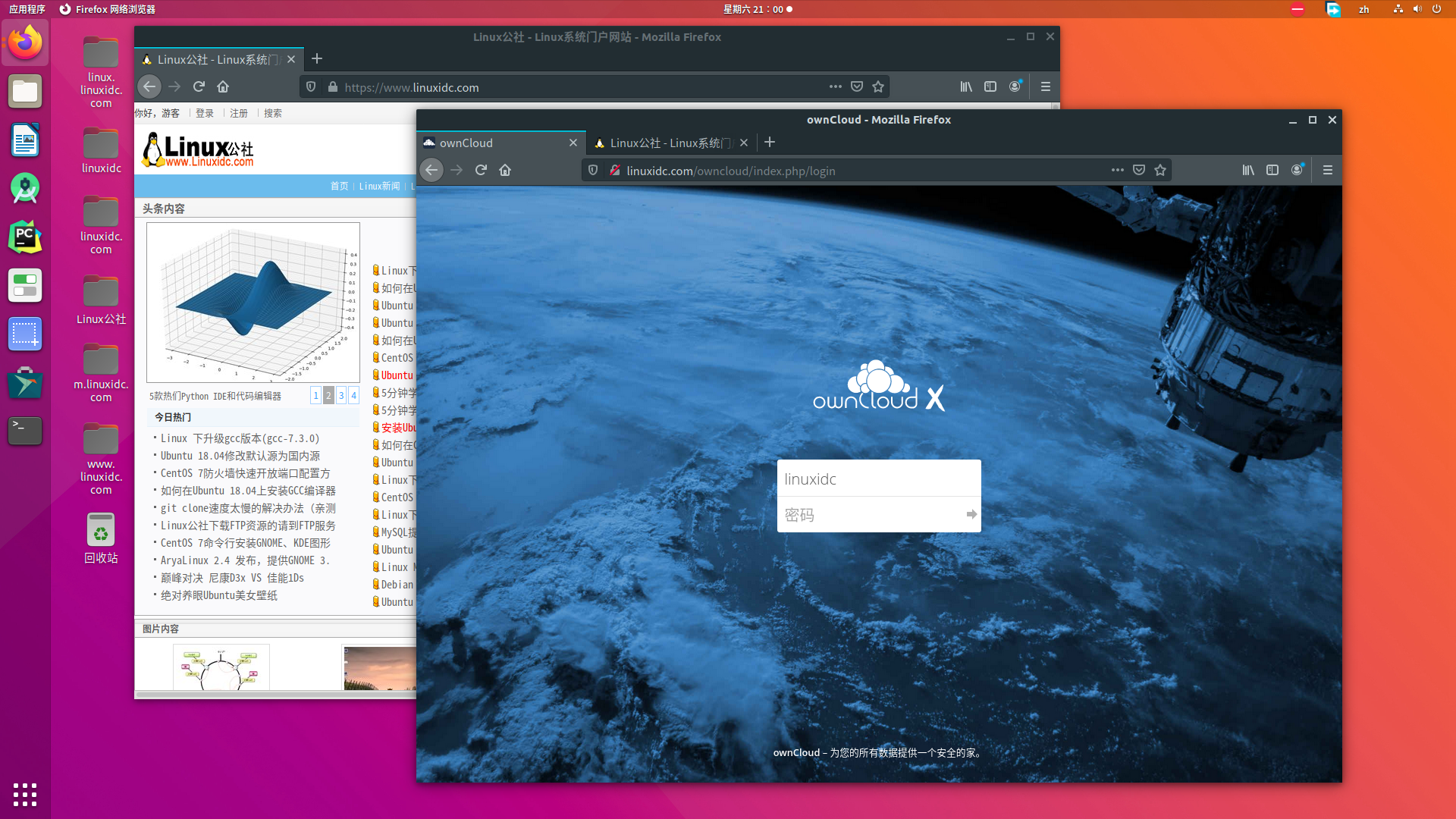
系统会显示一条通知,指出您可以通过 iOS,Android 和桌面应用访问 OwnCloud 的其他途径。
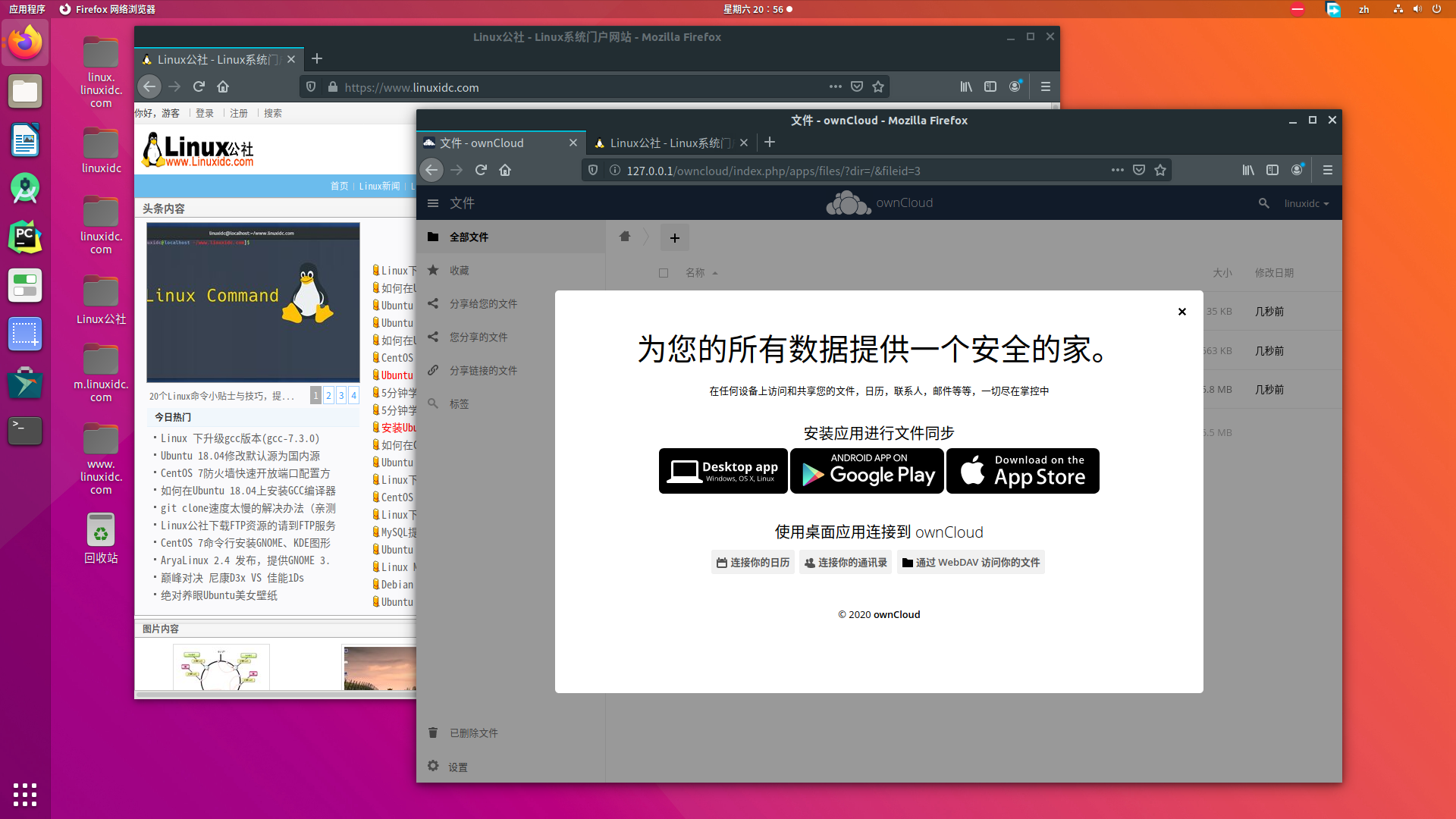
关闭弹出窗口以访问仪表板,如下所示:
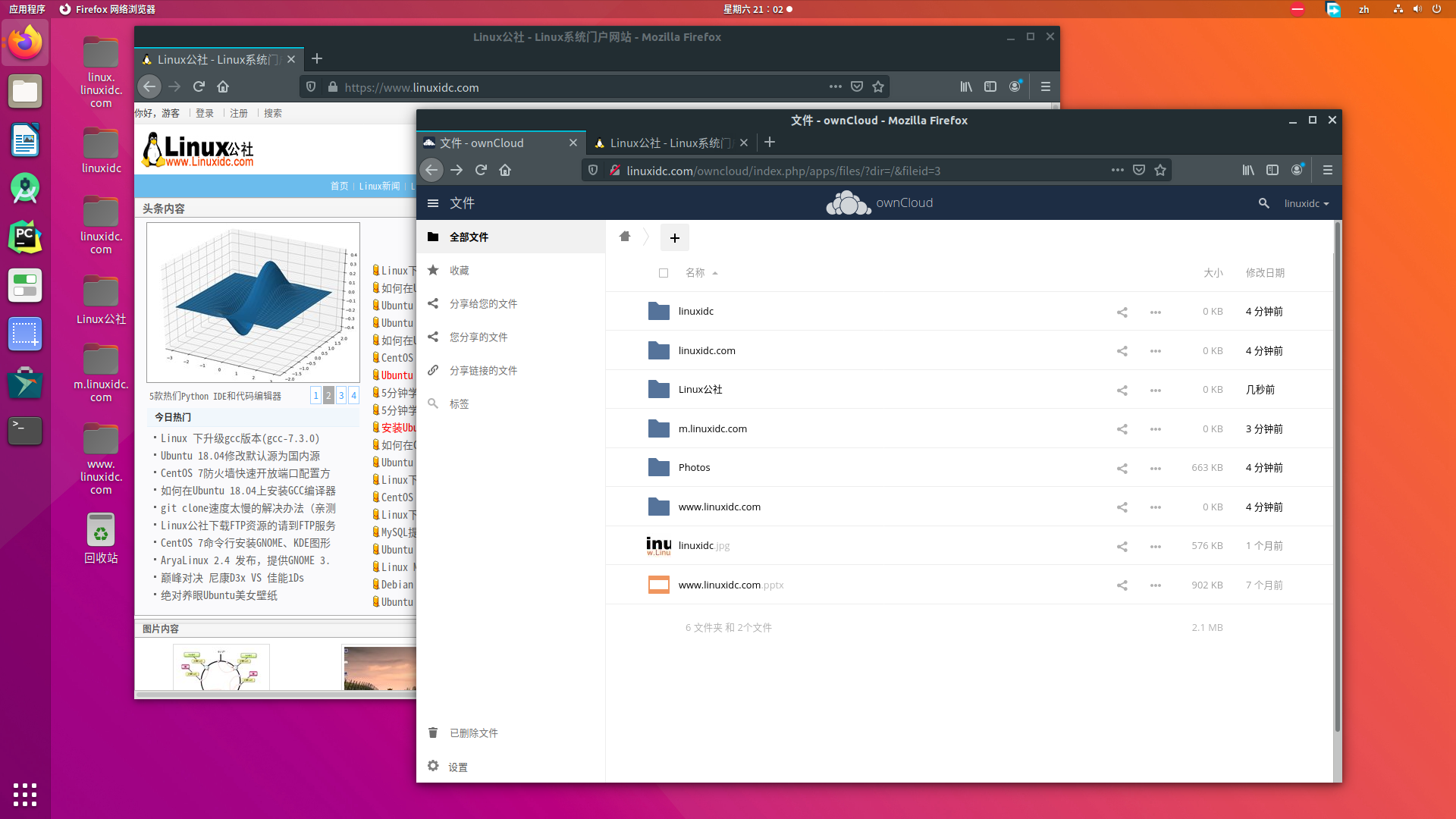
OK,就这样!我们已经在 Ubuntu 18.04 上成功安装了 OwnCloud 文件共享平台。
相关:http://www.linuxidc.net/thread-9735-1-1.html 与 http://www.linuxidc.net/thread-9734-1-1.html
:
















